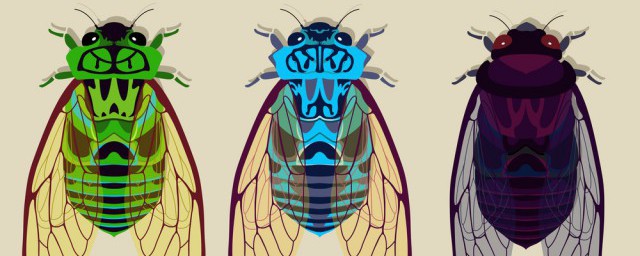很多电脑新手朋友都喜欢问:电脑配置怎么看,也就是如何看一台电脑的硬件的好坏。关于如何查看电脑配置好坏,目前网上有很多相关教程,大家可以在百度搜索一下,但大多数多方法其实都不全面,甚至是过时了。下面笔者通过通俗易懂的讲述,教大家如何正确的查看电脑配置好坏,此外本文还可以根据最新的CPU和显卡天梯图,了解最新的电脑配置好坏,这样会显得更有时效性。
电脑配置怎么看 史上最全的查看电脑配置好坏方法
无论是组装电脑、台式机或者笔记本电脑,内部硬件无外乎是CPU、显卡、主板、内存、硬盘、机箱、电源、鼠标、键盘、显示器、散热器等硬件。想要查看电脑配置好坏,其实就是电脑中配备的这些硬件是什么品牌型号,性能怎么样的。而决定一台电脑性能的核心硬件,主要是CPU、显卡、内存、硬盘等决定,因此看电脑配置主要是看这些硬件。
笔记本
目前,查看电脑配置好坏的方法有很多,可以直接在电脑上查看硬件信息,也可以借助相关硬件工具,检测电脑硬件型号,从而判断电脑配置好坏。
首先,教大家如何不通过软件,查看电脑配置的方法。
一、使用命令查看电脑配置方法
1、在Windows电脑任意界面,同时按下 Windows + R 组合快捷键,打开运行,然后键入命名 msinfo32.exe 如下图所示。
2、然后按下回车键或直接点击下方的“确定”,就可以打开计算机系统信息界面了,这里可以看到详细的电脑配置信息,包括操作系统信息、处理器等信息,如下图所示。
接下来我们再次打开运行界面,输入 dxdiag 命令打开,之后就可以打开Direct诊断工具,在【系统】选项下,可以查看电脑CPU、内存、系统等电脑配置信息,如下图所示。
在Direct诊断工具里切换到“显示”选项卡,可以查看到电脑显卡的信息,如下图所示。
由于小编用的是笔记本,从上面的检测信息来看,处理器是Intel酷睿i7-3612QM、内存是4GB DDR3、显卡则为HD4000,也就是CPU内置的核心显卡,由于笔记本用了今年了,电脑配置并不高,在如今也只能算是入门水平了。
这里顺便说一下,小编的这台笔记本其实是有独立显卡的,但平时主要用于办公,小编故意屏蔽掉了独立显卡,其实我们可以在设备管理器中查看。返回搜狐,查看更多
责任编辑: